在Win10电脑操作过中,大家可以根据自己的需求完成相对应的设置。但是,部分新手用户不知道电脑环境设置的具体位置。大家要打开Win10电脑上此电脑的属性界面,然后打开高级系统设置选项就能找到了。下面小编给大家详细介绍Windows环境变量设置位置。
Win10电脑环境设置的位置介绍:
1. 右击桌面的此电脑,点击“属性”。
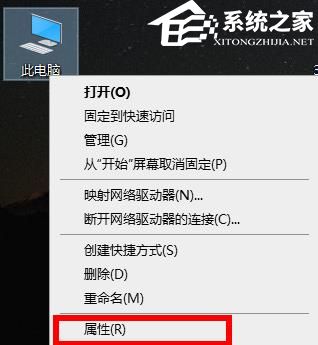
2. 随后点击左侧的“高级系统设置”。
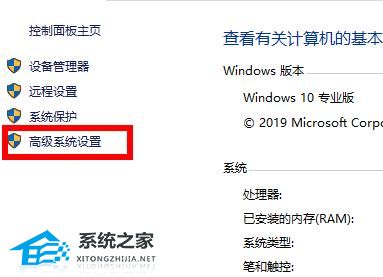
3. 再点击下方的“环境变量”。
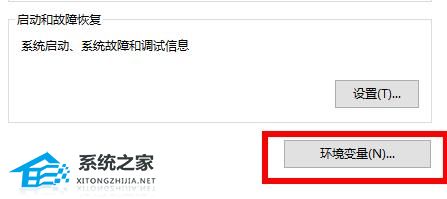
4. 点击系统变量,即可进行新增。 编辑。 删除等一系列操作。
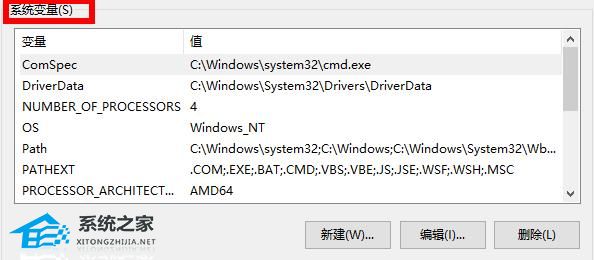
以上就是系统之家小编为你带来的关于“Win10电脑环境设置的位置介绍”的全部内容了,希望可以解决你的问题,感谢您的阅读,更多精彩内容请关注系统之家官网。

 时间 2023-12-13 16:30:12
时间 2023-12-13 16:30:12 作者 admin
作者 admin 来源
来源 




